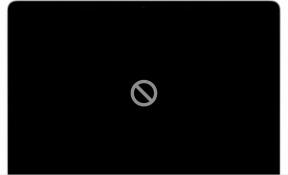Epätyypillisten näyttöliikkeiden tai haamukosketusvirheen korjaaminen iPhone 11: ssä
Miscellanea / / August 05, 2021
Päivityksen jälkeen uusimpaan iOS-versioon iPhone 7 saattaa kohdata ohjelmistopuolella paljon ongelmia tai virheitä, jotka voivat heikentää käyttökokemustasi. Jotkut päivityksen jälkeisistä ohjelmistoihin liittyvistä ongelmista ovat melko usein kuten akun tyhjeneminen, näytön jäätyminen, epätyypillinen näytön liike, haamukosketus, sovelluksen voima sulkeutuu ja paljon muuta. Jos olet iPhone 11 Käyttäjä ja vastaavanlainen ongelma, tarkista Kuinka korjata epätyypilliset näyttöliikkeet tai haamukosketusvirhe iPhone 11: ssä.
Se voi kuitenkin tapahtua myös näyttöongelman tai iPhonen pudottamisen lattialle tai muiden laitteisto-ongelmien vuoksi. Joten varmista, että laitteesi on täysin ehjä sisältäpäin. Jos olet pudottanut laitteen ja tunnet, että laitteen näytössä on ongelmia pudotuksen jälkeen, sinun on korjattava luuri. Mutta jos kaikki on hyvin laitteistopuolelta, noudata alla mainittuja mahdollisia ratkaisuja.

Sisällysluettelo
-
1 Epätyypillisten näyttöliikkeiden tai haamukosketusvirheen korjaaminen iPhone 11: ssä
- 1.1 1. Pakota sulje kaikki käynnissä olevat sovellukset ja käynnistä iPhone uudelleen
- 1.2 2. Päivitä kaikki odottavat sovellukset
- 1.3 3. Nollaa kaikki asetukset korjata epätyypilliset näyttöliikkeet iPhone 11: ssä
- 1.4 4. Suorita tehdasasetusten palautus
- 1.5 5. Yhdistä iTunesiin ja palauta iPhone
Epätyypillisten näyttöliikkeiden tai haamukosketusvirheen korjaaminen iPhone 11: ssä
Suorittamalla nämä mainitut ratkaisut voivat korjata epätyypilliset näyttöliikkeet tai haamukosketusongelmat iPhonessa.
1. Pakota sulje kaikki käynnissä olevat sovellukset ja käynnistä iPhone uudelleen
- Pyyhkäise näytön alareunasta ylöspäin ja pidä pohjassa keskinäytössä, kun haluat näyttää sovelluskortit / esikatselut.
- Pyyhkäise nyt kaikki kortit yksi kerrallaan sulkeaksesi kaikki käynnissä olevat sovellukset.
- Kun olet valmis, käynnistä luuri uudelleen painamalla ja pitämällä Äänenvoimakkuuden lisäys + Virta / sivu -painiketta yhdessä muutaman sekunnin ajan.
- Se tuo Slide to Power off -palkin> sammuta se vetämällä liukusäädintä.
- Paina seuraavaksi virtapainiketta muutaman sekunnin ajan ja Apple-logo tulee näkyviin.
- Vapauta painike ja odota laitteen käynnistymistä.
2. Päivitä kaikki odottavat sovellukset
- Siirry App Store -kuvakkeeseen> napauta profiilikuvaketta näytön oikeassa yläkulmassa.
- Napauta Päivitä-vaihtoehto jokaisen odottavan sovelluksen vieressä Käytettävissä olevat päivitykset -kohdassa.
- Halutessasi voit päivittää useita sovelluksia valitsemalla Päivitä kaikki -vaihtoehdon.
On myös syytä mainita, että iOS-järjestelmässä et saa ilmoitusta siitä, onko jokin sovelluspäivitys saatavilla vai ei. Joten on parempi asettaa päivityssovellukset automaattisesti laitteen Asetukset> iTunes ja App Store kautta> ottamaan käyttöön sovellusten ja sovelluspäivitysten kytkin automaattisia latauksia varten.
Ota lisäksi käyttöön Automaattiset lataukset aina kysy -vaihtoehdolla.
3. Nollaa kaikki asetukset korjata epätyypilliset näyttöliikkeet iPhone 11: ssä
- Siirry kohtaan Asetukset> Yleiset> Nollaa.
- Napauta Palauta kaikki asetukset.
- Anna pyydettäessä salasana ja jatka.
- Vahvista prosessi napauttamalla Nollaa kaikki asetukset.
- Käynnistä sitten iPhone uudelleen.
4. Suorita tehdasasetusten palautus
- Valitse iPhone-asetukset> Yleiset> Nollaa.
- Napauta Poista kaikki sisältö ja asetukset.
- Anna pyydettäessä salasana.
- Vahvista seuraavaksi tehtävä napauttamalla iPhonen sisäisten tietojen ja asetusten poistamista.
5. Yhdistä iTunesiin ja palauta iPhone
Varmista, että olet jo varmuuskopioinut edellisen iOS-version tietokoneesi iTunesin kautta. Jos sitä ei ole varmuuskopioitu, tämä menetelmä ei ole sinulle hyödyllinen.
- Liitä iPhone tietokoneeseen salamakaapelilla.
- Avaa iTunes-ohjelmisto ja odota, että järjestelmä havaitsee liitetyn laitteen.
- IPhone-kuvake iTunesin vasemmassa yläkulmassa tulee näkyviin.
- Napsauta nyt iPhone-kuvaketta ja napsauta Palauta-painiketta.
- Kirjaudu ulos Find My iPhone -palvelusta.
- Napsauta nyt Palauta.
- Napsauta sitten Palauta-painiketta uudelleen vahvistaaksesi.
- Se poistaa laitteesi tiedot kokonaan ja palauttaa iOS: n uudelleen.
- Luuri käynnistyy järjestelmään.
Toivomme, että tämä opas on hyödyllinen. Voit kysyä alla olevista kommenteista kysyttävää.
Subodh rakastaa kirjoittaa sisältöä riippumatta siitä, onko se teknistä tai muuta. Kirjoitettuaan tekniseen blogiin vuoden ajan hänestä tulee intohimoinen asia. Hän rakastaa pelaamista ja musiikin kuuntelua. Bloggaamisen lisäksi hän on riippuvainen pelitietokoneiden rakenteista ja älypuhelinten vuotoista.


![Helppo tapa UMiDIGI A3 Pron juurruttamiseen Magiskin avulla [TWRP: tä ei tarvita]](/f/fbc85a72e936679de8dbf4c11971e830.jpg?width=288&height=384)